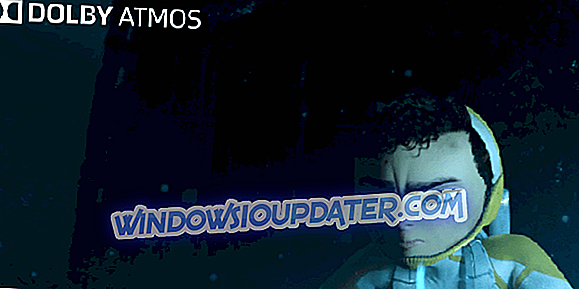„Když otevřeme soubory PDF pomocí aplikace Adobe Reader a poté je zavřeme, objeví se okno s dotazem„ Chcete uložit změny do souboru PDF ještě před zavřením “, i když nejsou provedeny žádné změny. Je někde nějaké prostředí, které to zastaví? “
Dostáváte stejnou zprávu při pokusu o zavření dokumentu PDF? Existují dva hlavní důvody, proč vás aplikace Adobe Reader a Adobe Acrobat mohou vyzvat k uložení změn do souboru PDF po jeho otevření:
- Soubor PDF je poškozen a aplikace Adobe Reader nebo Acrobat jej automaticky opravily bez zobrazení varovného hlášení přes to samé, což vysvětluje, proč je tlačítko Uložit povoleno (byla provedena automatická oprava).
- PDF má pole formuláře a položka NeedAppearances v slovníku interaktivního formuláře je nastavena na hodnotu TRUE. To znamená, že vyhovující čtečka PDF generuje v případě potřeby datový proud pro pole formuláře v PDF, takže to umožňuje tlačítko Uložit. Pokud je položka nastavena na hodnotu FALSE, nebude vyhovující čtečka PDF generovat nové proudy vzhledu.
Chcete-li přestat dostávat změny, před uložením zprávy uložte změny do souboru PDF, zkuste řešení vyřešit níže.
Jak opravit: Chcete-li před zavřením změny uložit do PDF
- Obecné řešení problémů
- Zakázat chráněný režim při spuštění
- Změňte nastavení ukládání
1. Obecné řešení problémů
Adobe Acrobat vás obecně nebude vyzývat k uložení souboru PDF, pokud jste jej právě otevřeli a zavřeli bez jakýchkoli úprav. Pokud k tomu dojde, znamená to, že soubor byl upraven, a to buď z důvodu poškození souborů, nebo automatické opravy. Chcete-li tento problém vyřešit, otevřete dokument, zavřete a uložte jej, znovu otevřete a zavřete. Pokud vás výzva neukládá znovu, Acrobat provedl automatickou opravu souboru PDF v první operaci uložení.
Pokud váš soubor PDF není špatný nebo poškozený, pak něco v souboru PDF modifikuje, jak jsme se zmínili dříve. Před ukončením problému můžete zkontrolovat, zda to způsobuje změny, které chcete uložit do formátu PDF, vypnutím JavaScriptu Acrobat v Předvolbách> JavaScript > zrušte zaškrtnutí políčka Povolit pole JavaScript Acrobat, poté dokument otevřete a zavřete.
2. Při spuštění deaktivujte chráněný režim
- Otevřete aplikaci Adobe Reader
- Přejděte na příkaz Upravit
- Vyberte možnost Předvolby
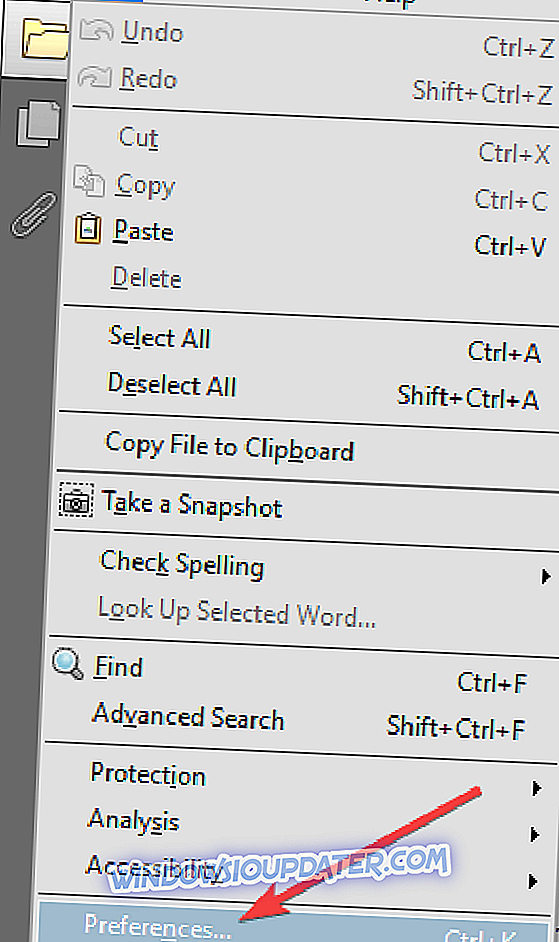
- Vybrat zabezpečení (rozšířené)
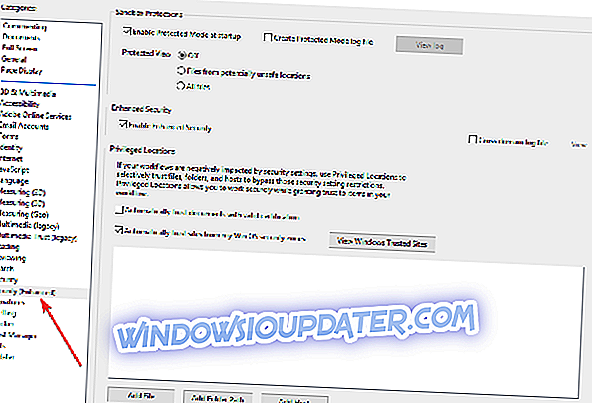
- Zrušte zaškrtnutí políčka Povolit chráněný režim při spuštění a stiskněte tlačítko OK
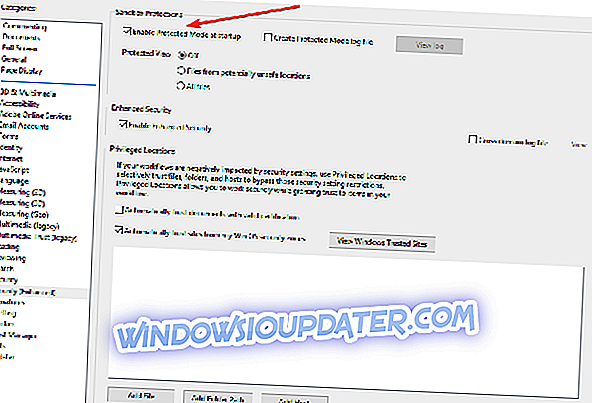
- Znovu otevřete soubor PDF a uložte jej jako obvykle
Před uzavřením dialogu můžete také reagovat na změny, které chcete uložit do formátu pdf, výběrem možnosti Ano a poté soubor PDF uložit na sebe. To by mělo způsobit zavření dialogového okna „uložit změny“.
3. Změňte nastavení ukládání
- Otevřete aplikaci Adobe Acrobat
- Přejděte na příkaz Upravit
- Vyberte možnost Předvolby
- Vyberte možnost Dokumenty
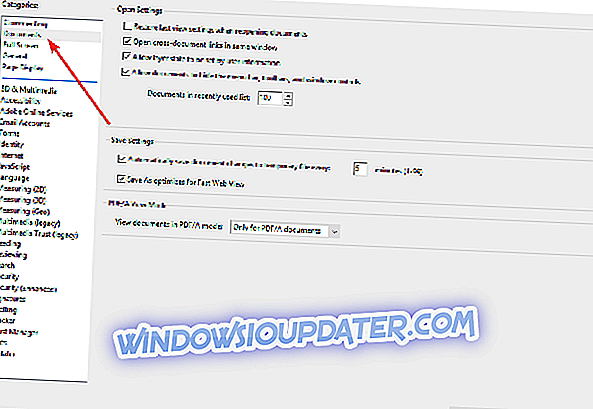
- Přejděte na Uložit nastavení a zrušte zaškrtnutí obou možností
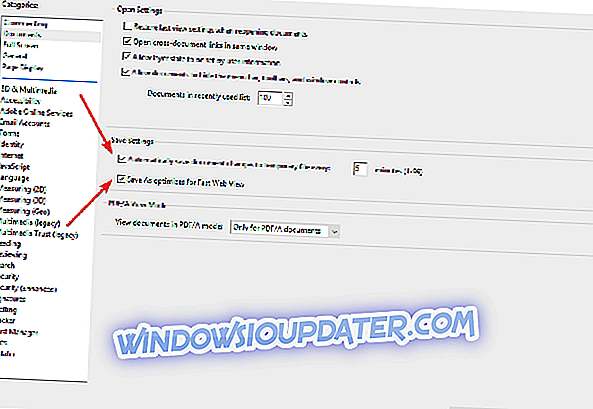
Podařilo se vám vyřešit tyto změny , které chcete uložit do souboru PDF, než zavřete výzvu k odeslání zprávy v počítači pomocí těchto řešení? Dejte nám vědět tím, že upustíte komentář v sekci níže.